Hostwinds Tutorials
Suchergebnisse für:
Inhaltsverzeichnis
Beschränken Sie den RDP-Zugriff nach IP-Adresse
Stichworte: Firewall
Was ist RDP?
RDP (Remote Desktop Protocol) ist ein von Microsoft entwickeltes Netzwerk-Kommunikationsprotokoll, mit dem Benutzer eine Verbindung zu einem anderen Computer herstellen können. Das Remote-Desktop-Protokoll ist für Windows-, Linux- und Mac-Betriebssysteme verfügbar.
Mit dem Remote-Desktop-Protokoll kann man mit jedem Computer herstellen, der Windows ausgeführt hat.Sagen wir, wenn Sie von einem Laptop oder einem anderen Gerät auf Ihren PC zugreifen möchten, mit RDP, Sie können mit dem Remote-PC herstellen, das gleiche Display anschließen und interagieren, wenn Sie lokal an dieser Maschine arbeiten.
Dies bedeutet auch, dass jeder andere versuchen kann, von jedem Gerät aus eine Verbindung zu Ihrem Computer herzustellen. In diesem Handbuch erfahren Sie, wie Sie den Zugriff nur auf autorisierte IP-Adressen beschränken.
Wir empfehlen Ihnen dringend, sicherzustellen, dass Sie eine haben statische IP-Adresse, Dadurch werden Sie von Ihrem Server ausgeschlossen.
Bearbeiten Ihrer vorhandenen Firewall-Regel
Der erste Schritt besteht darin, eine Verbindung zu Ihrem Server herzustellen RDP / VNC.
Für Hostwinds ist Ihr Benutzername immer ein Administratorin. Hier können Sie Ihr Passwort anzeigen oder ändern.
Wenn Sie die Remote-Desktop-Verbindung zum ersten Mal von Ihrem PC starten, sollte das Fenster ähnlich aussehen:
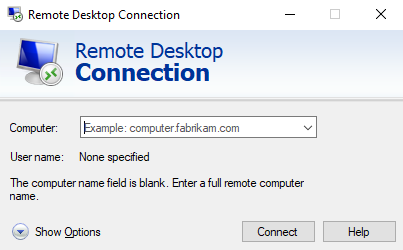
Als nächstes öffnen Sie Windows-Firewall mit fortschrittlicher Sicherheit.
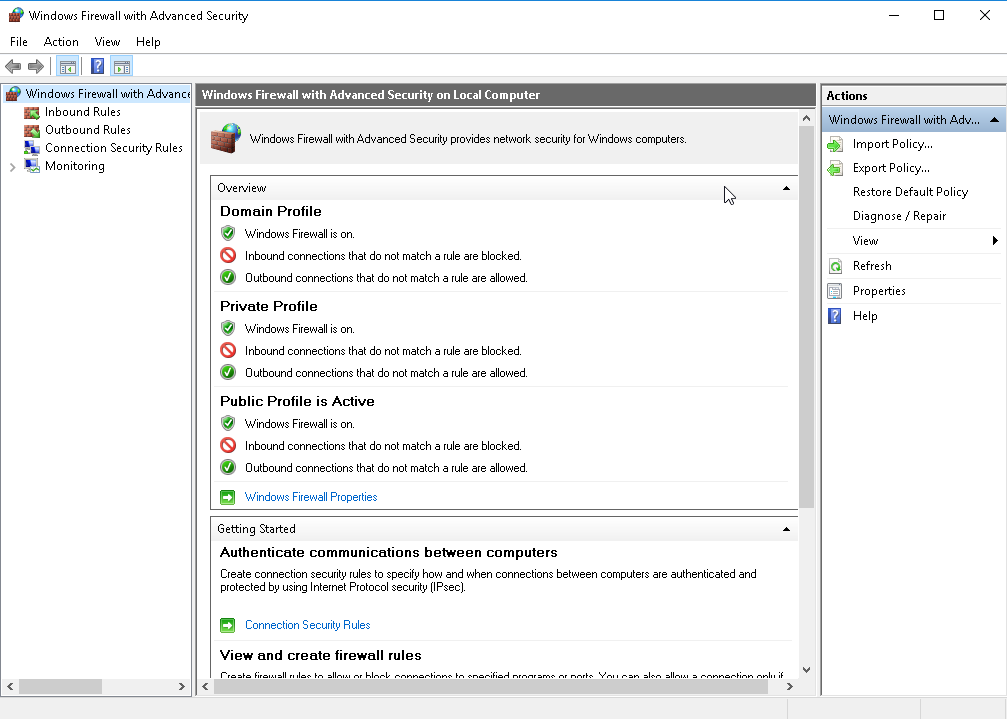
Klicke auf Eingehende Regeln Klicken Sie im linken Bereich auf Neue Regel.
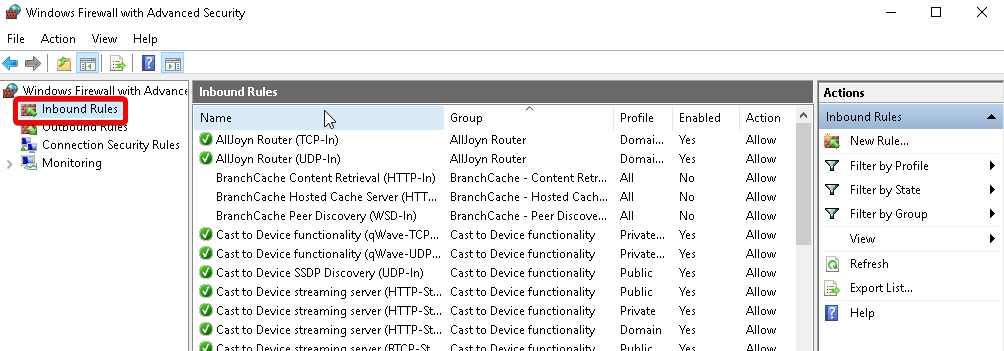
Suchen Sie die Remotedesktop - Benutzermodus (TCP-In) Regel. Klicken Sie dann mit der rechten Maustaste auf die Regel. Gehe zu Eigenschaften, dann wechseln Sie zu Umfang Tab, damit Ihr Bildschirm ähnlich wie folgt ähnelt:
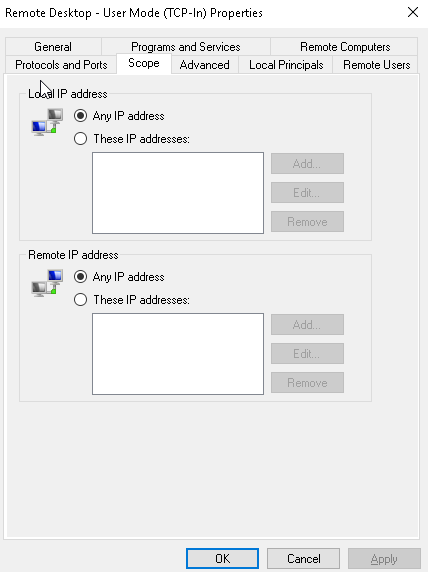
Erstellen Ihrer IP-Einschränkungen
Das Umfang Die Registerkarte fügt die IP-Adressen und die Bereichen hinzu, die Sie auf Ihren Server zugreifen möchten.
In the Umfang Registerkarte, bearbeiten Sie die Remote-IP-Adresse Sektion. Klicken Sie auf das Optionsfeld neben Diese IP-Adressen, dann klick Hinzufügen. Wenn Sie eine einzelne IP-Adresse verwenden, geben Sie diese in das obere Textfeld ein und klicken Sie auf in Ordnung. Wiederholen Sie diesen Schritt, um zusätzliche IP-Adressen einzuschließen. Klicken Sie nach dem Hinzufügen jeder gewünschten IP-Adresse auf in Ordnung Schaltfläche, um die Änderungen abzuschließen.
Wenn Sie die Änderungen abschließen, können Sie die Regel testen, indem Sie den Server mit einer IP außerhalb der gewünschten Bereichen an den Server an den Server versuchen. Wenn es keine Verbindung herstellt, ist die Regel erfolgreich.
Wenn die Regel nicht erfolgreich ist, oder die RDP-Verbindung zum Server verlieren, möchten Sie möglicherweise mit der Verwendung von VNC von Ihrem Cloud-Portal an Ihrem Server anmelden.
Wenn Sie Hilfe benötigen, wenden Sie sich bitte an das Support-Team von Hostwinds, indem Sie ein Support-Ticket öffnen, damit wir Ihnen weiterhelfen können.
Geschrieben von Hostwinds Team / November 15, 2019
